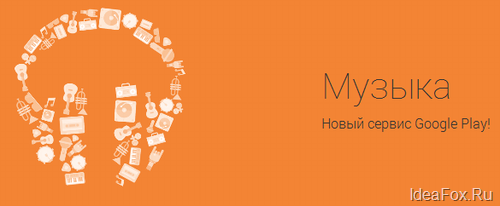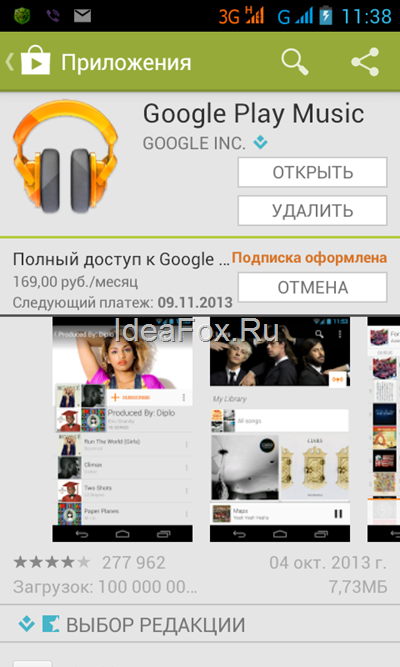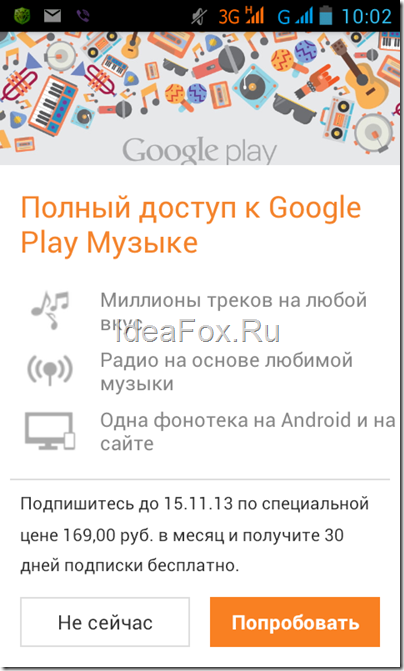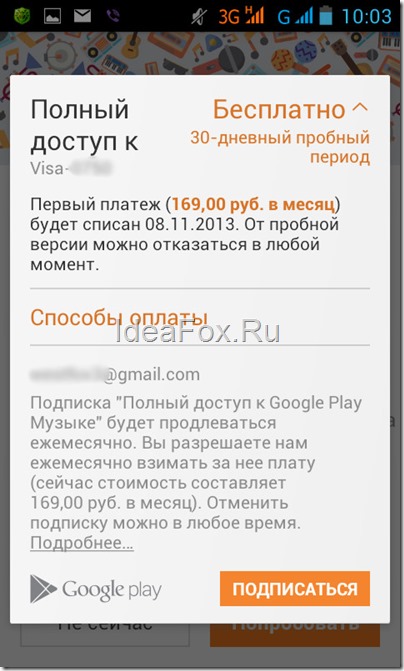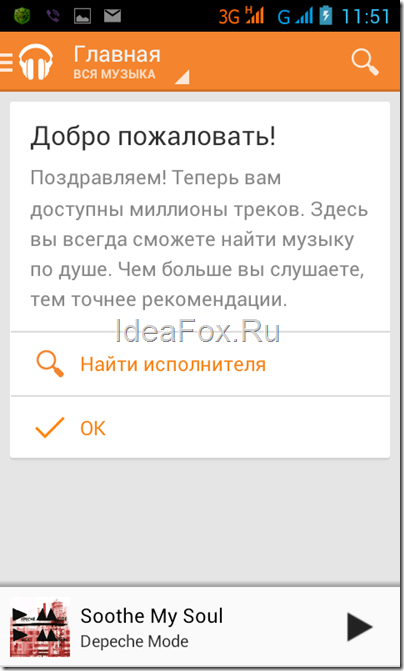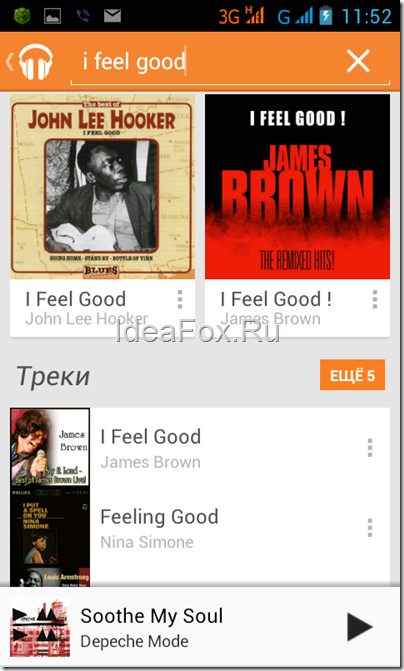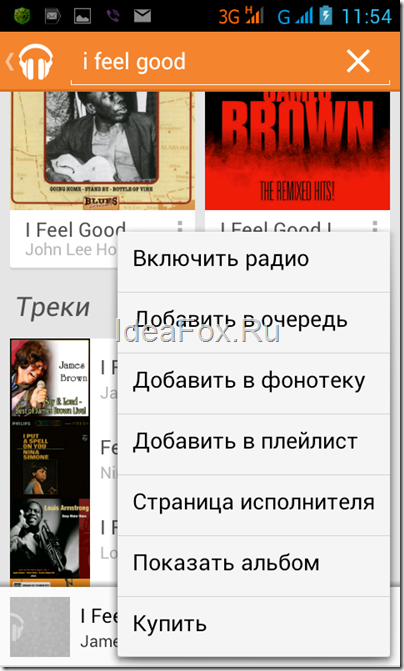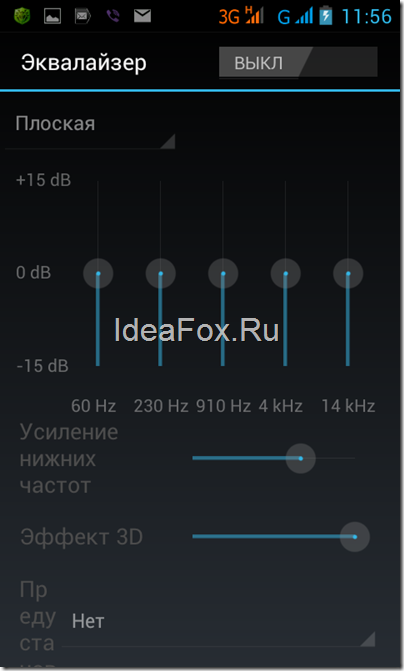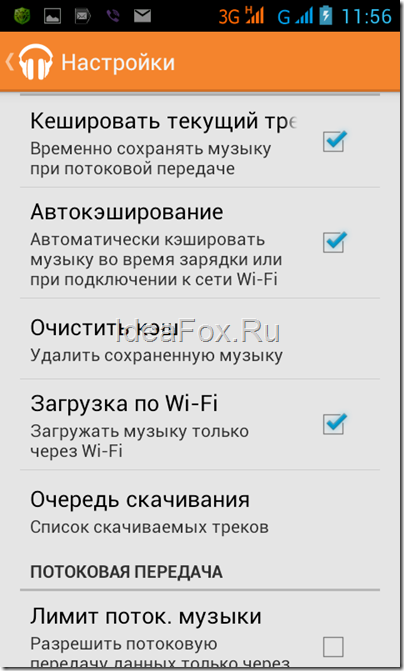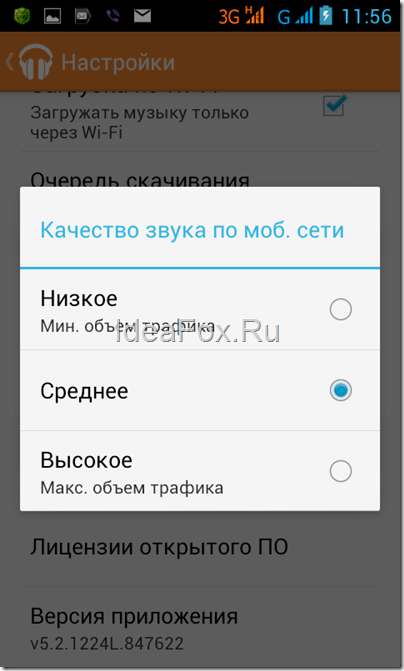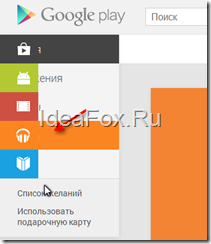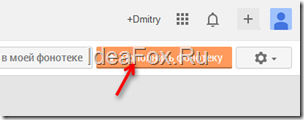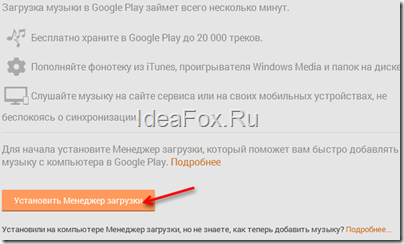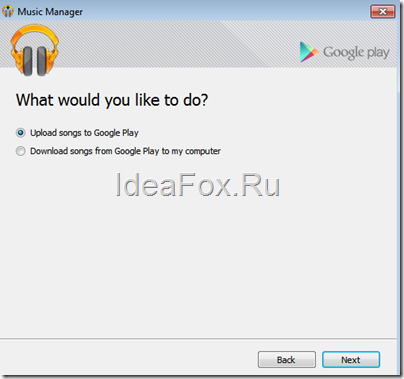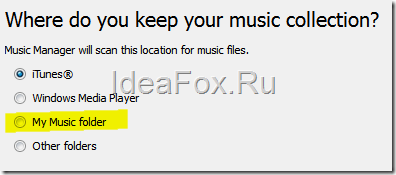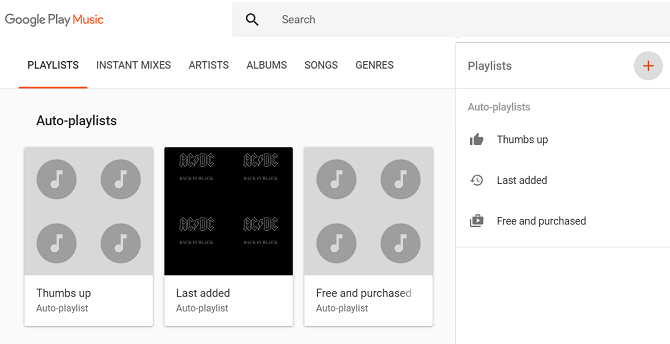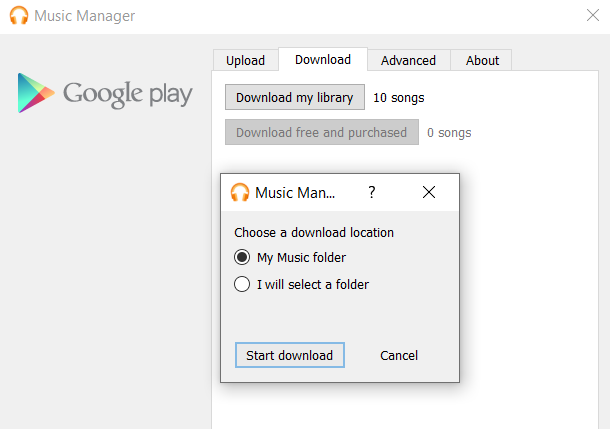Совсем недавно случилось событие, которое так ждали наши меломаны – в России официально заработал сервис Google Play Music.
Как страстный меломан тоже решил протестировать этот сервис, и делюсь впечатлениями. Есть много плюсов, но и не без проблем, как говорится.
Что такое Google Play Музыка?
Это новомодный облачный сервис, который позволяет получить доступ к миллионам лицензионных музыкальных треков с мобильного телефона и с обычного компьютера.
Конечно, в первую очередь этот проект создавался как сервис для мобильных устройств под управлением Android, а не для PC.
Проект удобный, интересный, но на данный момент жутко тормозит. Надеюсь, эти тормоза со временем исчезнут, и связываю это явление с перегруженностью серверов и наплывом первых пользователей.
Почему понравилось?
Я уже неоднократно писал на блоге, что уважаю авторские права и использую только лицензионный софт и музыку. Здесь же за весьма разумную плату дается доступ к огромной музыкальной библиотеке.
Не нужно “грабить” диски, конвертировать их в MP3, заливать в память телефона и.т.д и.т.п.
Конечно, можно выделить время и перенести мою коллекцию с компьютера и CD в телефон… Но если честно, у меня нет на это ни времени ни желания. Мне просто хочется включить телефон, нажать пару кнопок, и слушать любимую музыку без всяких заморочек с флешками и прочими проводами.
Сколько стоит?
На данный момент дают 30 дней бесплатного периода, после которого включится помесячная абонентская плата = 169 руб. в месяц.
Если учесть, что стоимость обычного альбома в магазине может доходить до 1000 руб. и выше, то можно сказать, что такая цена просто божеская. Но нужно понимать, что для использования GPM потребуется доступ в Интернет и лучше подключаться через Wi-Fi или подключить опцию безлимитного доступа в сеть. Сейчас такая опция стоит от 3 рублей в сутки.
У меня такая опция подключена давным-давно.
Важно понимать, что за 169 руб/месяц Вы получите возможность слушать музыку из облака, но не скачивать. Если хотите скачать, то придется покупать отдельно. Стоимость одного альбома составляет около 100-200 рублей. Но можно покупать отдельные треки за 10-20 рублей.
В принципе, никто не мешает залить ранее купленную музыку в облако Гугл Плей Музыка, но не более 20 000 треков.
Как установить?
Заходим в Play Market и устанавливаем :- )
Обратите внимание, что до 15 ноября дают 30 дней бесплатного периода. Этого срока более чем достаточно для принятия решения о дальнейшем использовании сервиса.
После того, как нажмете на кнопку “Попробовать”, увидите следующее сообщение:
Не забудьте отменить подписку, если качество/цена не устроит. В противном случае с Вашей карты начнут ежемесячно списывать абонентскую плату!
Главное окно GPM. Очень простой интерфейс, в котором невозможно заблудиться : )
В строке поиска ищем нужную песню. Я вот захотел послушать “I Feel Good” великого Джеймса Брауна. Гениальная песня : )
Трек который понравился, можно добавить в плейлист, чтобы потом не искать его снова и снова :- ).
Ради интереса я купил трек “I feel good” аж за 10 рублей!
Как настройть Гугл Плей Музыка?
Показываю скриншоты настроек сервиса. Все понятно, рассусоливать не буду :- )
Именно здесь можно отключить абонентскую подписку.
Я еще эквалайзер настроил по своему вкусу
Здесь ничего не трогал.
А вот здесь рекомендую выставить степень сжатия музыки. Если будете слушать через WI-FI, то можно установить “Высокое” качество.
Как закачать собственную музыку с компьютера на Google Play Music?
Понятно, что в глухом лесу нет скоростного интернета.
Для таких случаев предусмотрена загрузка собственных треков в облако и на телефон. Причем синхронизация произойдет автоматически, для всех ваших устройств под управлением Андроид.
То есть, один раз закачали в облако Вашу коллекцию, и она автоматически появится на Вашем планшете или телефонах. Естественно, Вы должны использовать одну и ту же учетную запись Google на Ваших устройствах.
Итак, что нужно сделать:
1. Заходим с обычного компьютера в Google Play.
Вводим данные своей учетной записи, которую используете на смартфоне!
И нажимаем на значок с наушниками.
2. Нажимаем на кнопку “Пополнить фонотеку”
3. Нам предлагают установить программу для загрузки нашей музыкальной коллекции в облако.
После установки видим простой менеджер загрузки под названием Music Manager:
Он позволяет скачивать музыку из облака и, конечно, заливать ее туда же. Скачивать на компьютер дает только купленные треки.
Я выбрал вариант загрузки музыки в GPM
И закачал альбом культовой английской группы “Blur”, который автоматически появится на телефоне после синхронизации.
Обратите внимание, что в облако GPM можно закачать не более 20 000 треков.
Итоги :- )
Если честно, не думаю, что этот сервис будет популярен в России. Учитывая страстную любовь наших граждан к халяве во всех проявлениях, можно сказать, что им будут пользоваться люди, которые ценят удобства и меломаны, которые не будут жмотиться из-за 169 рублей в месяц.
Но в целом, повторюсь, очень удобный сервис, которым приятно пользоваться.
Как скачать музыку из Google Play на телефон
Google Play Music может выступать в качестве центрального концентратора для всех ваших аудиофайлов. Если вы подпишетесь на услугу Google, у вас будет доступ к каталогу песен Play Music, а также вы сможете загрузить 50 000 ваших собственных треков.
Но вы также можете скачать музыку на свой телефон! Продолжайте читать, чтобы узнать как.
Загрузка собственной музыки
В библиотеке Google Play Music есть три типа треков: треки, которые вы загрузили, треки, которые вы купили, и треки из подписки Play Music. Мы рассмотрим потоковые треки позже. А пока давайте сосредоточимся на ваших собственных треках.
Поскольку вы являетесь владельцем треков, вы можете свободно загружать их из Google Play и использовать в других своих приложениях и устройствах.
Как скачать музыку из Google Play

Если вы хотите загрузить только определенный альбом или один из своих плейлистов, это легко сделать с помощью официального приложения Play Music для Android. Просто следуйте пошаговым инструкциям ниже:
- Откройте приложение и перейдите к музыке, которую вы хотите.
- Нажмите на название альбома или списка воспроизведения, чтобы открыть контекстное меню.
- В контекстном меню нажмите Скачать,
По завершении загрузки вы получите уведомление на своем устройстве.
Если вы хотите увидеть, какие песни вы сохранили локально через приложение Google Play Music, нажмите на три горизонтальные полосы в верхнем левом углу, а затем прокрутите вниз до Только для скачивания и сдвиньте переключатель в На позиция.
Как скачать всю свою музыку в Google Play
Все идет нормально. Но что произойдет, если вы захотите загрузить всю музыку, которой вы владеете, в Play Music – то есть каждую песню, которую вы когда-либо загружали, и каждую песню, которую вы когда-либо покупали?
Очевидно, что метод, который мы только что объяснили, не подходит. Для загрузки каждого альбома и списка воспроизведения по отдельности потребуется невероятное количество времени, и это до того, как вы начнете беспокоиться о случайном пропуске некоторых файлов.
Как ни странно, в приложении Google Play Music нет простой кнопки «Загрузить все». Вместо этого вам нужно вернуться к веб-приложению и следовать обходному пути. Веб-приложение Play Music доступно по адресу play.google.com/music.
Обходной путь включает создание пакетов плейлистов, каждый из которых имеет 1000 песен. К сожалению, Play Music не позволяет плейлистам с большим количеством треков.
Чтобы создать новый плейлист в веб-приложении Play Music, перейдите к Музыкальная библиотека> Плейлисты, затем нажмите на три горизонтальные линии в верхнем правом углу и выберите большую плюс значок. Дайте вашему плейлисту имя (например, «Temporary 1») и, если хотите, описание.
Перетащите первые 1000 песен из вашей коллекции в список, а затем повторите процесс. Не беспокойтесь о смешении артистов и жанров; файлы не будут привязаны к плейлисту, когда они в конечном итоге поступят на ваш телефон.
Как только вы поместите всю свою музыку в плейлисты, вернитесь в приложение Android и повторите процесс загрузки, описанный ранее.
Прослушивание загруженных песен
Теперь вы загрузили копию всей своей музыки на свой телефон Android. Но что дальше?
К сожалению, вы можете слушать музыку только через приложение Google Play Music. Это раздражает людей, которые используют более полнофункциональные музыкальные плееры на Android
15 лучших музыкальных приложений для Android
15 лучших музыкальных приложений для Android
Хотите воспроизводить музыку на своем телефоне без использования Wi-Fi или данных? Вот лучшие офлайн-приложения для музыкального плеера для Android.
Прочитайте больше
,
Однако, что более важно, вы не можете получить доступ к оригинальным файлам MP3 без рутированного телефона. Это исключает многих людей. Если у вас есть рутированное устройство, вы можете перейти к Данные> com.google.android.music> Файлы в хранилище вашего устройства.
(Замечания: Ошибка при рутировании вашего Android-устройства может привести к потере данных. Убедитесь, что вы создали резервную копию своих файлов, прежде чем пытаться что-либо).
Используйте Google Play Music Manager
Хотя веб-плеер Play Music поддерживает интерфейс перетаскивания для загрузки ваших песен, более эффективным способом является использование официального приложения Music Manager.
Знаете ли вы, что помимо загрузки музыки приложение Music Manager также может загружать вашу музыку из службы? Лучше всего, нет никаких странных ограничений; он будет загружать обычные MP3-файлы, которые вы можете свободно перемещать и слушать в другом месте.
Поэтому, если вам нужны копии MP3 всей музыкальной библиотеки на вашем телефоне, лучшим решением будет загрузить их с помощью приложения Music Manager, а затем перенести их на телефон через USB-кабель.
Чтобы скачать песни, откройте приложение на рабочем столе и перейдите к Скачать> Скачать мою библиотеку, Вы можете выбрать папку назначения, прежде чем продолжить.
Приложение Music Manager доступно на Windows и Mac бесплатно.
Скачать потоковые песни из Google Play Music
Естественно, вы не можете (законно) загружать MP3-файлы музыки, которую Google делает доступной через подписку на Play Music (план стоит 10 долларов в месяц для одного пользователя).
Однако вы можете скачать музыку для прослушивания в автономном режиме. Это позволяет вам продолжать слушать, когда вы теряете сигнал данных.
Чтобы загрузить музыку на телефон, нажмите на альбом, список воспроизведения или радиостанцию, затем выберите три вертикальные точки и выберите Скачать из всплывающего меню.
Вы можете увидеть, какие песни в настоящее время загружаются, вернувшись на главный экран приложения, нажав на вертикальные горизонтальные линии в верхнем левом углу, затем перейдя к Настройки> Управление загрузками,
Рассмотрите возможность использования другого сервиса
Ограничение на загрузку в Google Play Music, составляющее 50 000, вполне справедливо. Но это не единственный выбор, который у вас есть. Если вы считаете, что процесс загрузки MP3 прямо на ваше устройство звучит как тяжелая работа, вы правы.
Вместо этого вы можете попробовать использовать службу, которая не изменяет ваши файлы при первой загрузке. Такие сервисы, как OneDrive и Dropbox, приходят на ум. Помните, что вы получаете бесплатное хранилище объемом 1 ТБ на OneDrive, если регистрируетесь в Office 365.
Если вы хотите узнать больше, мы рассмотрели некоторые малоизвестные советы и приемы Google Play Music
7 интересных вещей, которые вы можете сделать с помощью Google Play Music
7 интересных вещей, которые вы можете сделать с помощью Google Play Music
В этой статье мы познакомим вас с некоторыми интересными вещами, которые вы можете делать с Google Play Music, о которых как новички, так и ветераны могут не знать, но должны ими воспользоваться.
Прочитайте больше
что вы должны проверить.
Узнайте больше о: управлении загрузками, Google Music, Google Play Music, потоковой музыке.
Как загружать и скачивать музыку в Google Play Music
До «Полного доступа», до того, как бело-оранжевый цвет обогнал Google Play Music , сервис был довольно простым: вы загрузили свою музыку и транслировали ее куда угодно. Это было более простое время. Это было лучшее время. В настоящее время многие пользователи используют Google Play Music, даже не загружая свои библиотеки. Независимо от того, хотите ли вы скачать музыку, которую вы купили, загрузить музыку, которой вы владеете, или просто сохранить музыку, сохраненную на вашем телефоне, для автономного прослушивания в автомобиле, вот как управлять библиотекой музыки Google Play.
- Как загружать и скачивать музыку на Chrome
- Как загружать и скачивать музыку через Music Manager
- Почему мы не можем загрузить на Android?
- Сохранение альбомов или плейлистов для автономного воспроизведения
- Как автоматически сохранять музыку во время прослушивания
- Как автоматически сохранять новые эпизоды подкаста
Как загружать и скачивать музыку на Chrome
Загружать и скачивать музыку можно довольно легко в Google Chrome, благодаря Google Play Music для Chrome . Это веб-расширение добавляет мини-проигрыватель для Google Play Music во время прослушивания на вашем ноутбуке или настольном компьютере, а также добавляет закулисные потребности для загрузки и загрузки музыки из Google Play. Прежде чем использовать Play Music for Chrome, имейте в виду, что использование его для загрузки или загрузки музыки добавит этот компьютер в список устройств, поэтому убедитесь, что компьютер, на котором вы его используете, — это компьютер, который вы обычно собираетесь использовать.
-
Нажмите значок меню из трех строк в верхнем левом углу экрана.
Нажмите Загрузить музыку .
Если вы еще не добавили Google Play Music для Chrome , Google предложит вам добавить его, чтобы начать загрузку.
Чтобы скачать песню или альбом:
- Нажмите на трехточечное меню рядом с песней или альбомом, который вы хотите загрузить.
- Нажмите Загрузить .
- Если вы еще не добавили Google Play Music для Chrome , Google предложит вам добавить его, чтобы начать загрузку.
Вы можете загрузить песню или альбом только дважды с веб-сайта Google Play Music и расширения Chrome, поэтому будьте внимательны, и если вы планируете загружать или загружать файлы большого размера, переключитесь с Google Play Music для Chrome на Google Play Music Manager.
Как загружать и скачивать музыку через Music Manager
Изначально Google Play Music Manager был единственным способом загрузки музыки в службу блокировки музыки в Google Play Music, и хотя она немного устарела, она работает хорошо и, что более важно, работает в фоновом режиме, поэтому приходится смотреть на это очень часто. Music Manager доступен для Windows, Mac и нескольких дистрибутивов Linux; на самом деле, он совместим практически со всеми крупными ОС для ноутбуков и настольных компьютеров, кроме Chromebook.
После загрузки и установки Google Music Manager вы войдете в свою учетную запись Google, а затем вам будет предложено несколько вариантов:
- Загрузка из iTunes — или Windows Media Player, если кто-то еще использует это — или загрузка музыки из определенных папок на вашем компьютере
- Будет ли Play Music автоматически загружать новую музыку из iTunes или из выбранной вами папки
- Если вы хотите загрузить свою библиотеку, вы можете выбрать скачивание только бесплатной и приобретенной музыки или всей вашей библиотеки
После того, как вы применили свои настройки, просто закройте окно и дайте программе работать в фоновом режиме, пока вы используете компьютер в обычном режиме. Поскольку приложение основано на фоновых загрузках и загрузках, оно работает не слишком быстро, но оно также не замедляет интернет-скорость вашего компьютера, а управляет музыкой. Загрузка исходной библиотеки или загрузка всей библиотеки, конечно, будет зависеть от того, сколько у вас песен и как быстро работает ваш интернет, но если у вас есть несколько тысяч песен, я бы дал один или два дня, чтобы закончить загрузку всего. Ваше время может отличаться, но ваше терпение будет вознаграждено.
Почему мы не можем загрузить на Android?
Вы заметите, что для службы Google, ориентированной на мобильные устройства, Google Play Music на самом деле не имеет возможности загружать или скачивать музыку прямо из своего приложения для Android. Опция «скачать», которая существует в приложении Google Play Music, на самом деле больше похожа на сохранение для автономного воспроизведения в Google Play Movies. Музыка на вашем телефоне, но она зашифрована, поэтому никакое другое музыкальное приложение не может ее увидеть или воспроизвести.
По крайней мере, со стороны загрузки, я могу видеть, как это может привести к ошибкам, особенно когда вы получаете платные подписные песни, участвующие в автономных загрузках. Однако прошло уже более пяти лет, и у Google Play Music уже давно есть возможность загружать музыку напрямую через приложение для Android, особенно когда устройство, на которое вы загружаете или загружаете музыку, учитывает лимит вашего устройства. Если Google Фото может автоматически сканировать ваш телефон и спросить вас, хотите ли вы загружать фотографии и видео в любую произвольную папку на вашем телефоне, тогда, черт побери, так и Google Play Music. Не заставляйте пользователей проходить через посредника на рабочем столе.
Сохранение альбомов или плейлистов для автономного воспроизведения
- Откройте список воспроизведения или альбом, который вы хотите загрузить.
- Нажмите значок загрузки рядом со значком трехточечного меню.
Хотите скачать отдельную песню? Ну, у вас есть три варианта: скачать весь альбом, из которого эта песня, добавить его в список воспроизведения и загрузить список воспроизведения или включить настройку в следующем разделе.
Как автоматически сохранять музыку во время прослушивания
Не хотите беспокоиться о том, чтобы вручную скачивать каждый альбом, песню и плейлист, которые вы слушаете? Не проблема. В Google Play Music есть удобная скрытая функция, которая помогает пользователям загружать музыку для автономного воспроизведения во время потоковой передачи своих библиотек. Кэширование музыки во время потоковой передачи — это отличная настройка, которую следует немедленно включить, независимо от того, проводите ли вы много времени за Wi-Fi или просто хотите быть уверенным, что вы не настроены, если ваш надежный Wi-Fi отключается.
- Нажмите значок меню из трех строк в верхнем левом углу экрана.
- Откройте Настройки .
- Нажмите Кэшировать музыку во время потоковой передачи .
Как автоматически сохранять новые эпизоды подкаста
Загрузка новых эпизодов подкастов и их готовность к прослушиванию без необходимости искать их во время работы в сети Wi-Fi — это благословение для дальних пассажиров, а в Google Play Music очень легко сохранять последние эпизоды, загруженные на телефон. Однако есть одна оговорка: Google Play Music будет автоматически загружать только 3 эпизода за раз. Таким образом, если вы слушаете подкаст, который обновляется каждый день — или здравомыслие помогает нам несколько раз в день — автоматическая загрузка может не сохранить все то, что вы еще не слышали, пока вы действительно не остаетесь на вершине своих подписок.